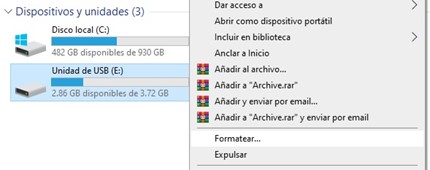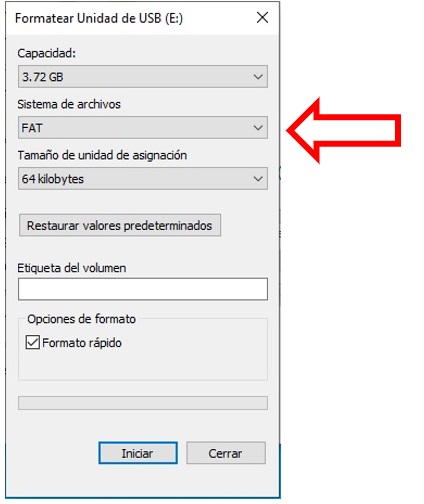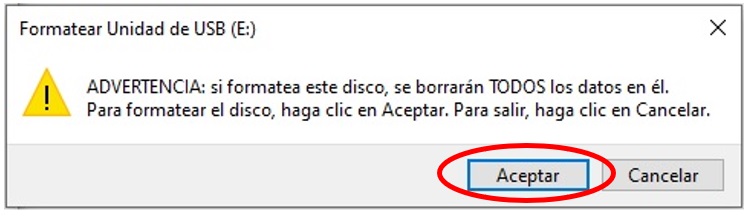Actualización de CJ4LA
con Windows 7, 8 y 10
Procedimiento de actualización del CJ 4LA por medio de la tarjeta SD de 2 Gb.
Nota: Recuerde que para actualizar a la PKG75 requiere tener su licecnia 9563 activada ya que esta le dara su código de desbloqueo
Antes de iniciar este procedimiento descarga la última PKG dando click en el siguiente boton:
DESCARGA PKG 75
COBERTURA
- Retire la tarjeta SD del cartucho LA de su equipo, presionando la tarjeta suavemente hacia la parte interna, de esta manera el mecanismo interno la impulsará hacia afuera.

- Es necesario colocar la tarjeta SD en algún lector de tarjetas disponible en la PC/Laptop, actualmente la mayoría de las computadoras ya incluyen la ranura para este tipo de tarjetas.
NOTA: Si la computadora no cuenta con dicha ranura, se debe de utilizar un adaptador externo.
- Abra el icono de “Mi computadora”, que se localiza en el “Escritorio” de la PC o laptop.

- Desde la carpeta “Mi computadora”, seleccione el icono de la tarjeta SD con el botón derecho del mouse y seleccione la opción de “formatear”.
- Seleccione el formato de la tarjeta en “FAT” y presione “Iniciar”.
- Durante este procedimiento, Windows le informara que los archivos del dispositivo se van a eliminar, verifique que el dispositivo que se va a formatear sea la tarjeta microSD y presione “Aceptar”.
- Ahora, coloque en el “Escritorio o Desktop” de su computadora el paquete de actualización, previamente descargado al inicio de este procedimiento.
NOTA: Por motivos de espacio dichos archivos vienen “compactados o comprimidos”, existen varios programas para comprimir archivos, aunque regularmente Injectronic los envía en formato ZIP o RAR.
- Abra el paquete compactado para extraer la carpeta que se encuentra en su interior y colóquela en el “Escritorio o Desktop” de su computadora.
NOTA: Es importante que los archivos se encuentren “des compactados o des comprimidos”, ya que si no se cuenta con esta condición, la actualización no funcionará y se tendrá que reiniciar.
- Ahora, con la carpeta “descomprimida”, abra la carpeta y seleccione todos los archivos que se localizan ahí, cópielos y péguelos en la tarjeta SD. Este proceso tarda unos segundos.
- Una vez que se han instalado los archivos en la tarjeta SD cierre esta ventana y retire la tarjeta SD de la PC/Laptop.
- Inserte de nuevo la tarjeta SD en el equipo CJ4LA.
- Conecte el CJ4LA a una fuente de poder estable de mínimo 12 voltios (de preferencia a un auto con la batería cargada) y seleccione el cartucho o la opción de diagnóstico extendido, en ese momento se iniciara la actualización. Este proceso tarda aproximadamente 5 minutos.
NOTA: Es importante mencionar que no se debe desconectar el CJ4LA durante la actualización, ya que se podrían ocasionar daños al equipo.
NOTA: Es importante que los archivos se encuentren “des compactados o des comprimidos”, ya que si no se cuenta con esta condición, la actualización no funcionará y se tendrá que reiniciar.
- Ahora, con la carpeta “descomprimida”, abra la carpeta y seleccione todos los archivos que se localizan ahí, cópielos y péguelos en la tarjeta SD. Este proceso tarda unos minutos en grabar su SD Card.
- Una vez que se han copiado los archivos en la tarjeta SD cierre esta ventana y retire la tarjeta SD de la PC/Laptop.
- Inserte de nuevo la tarjeta SD en el equipo CJ 4 LA.
- Conecte el CJ 4 R a una fuente de poder estable de mínimo 12 voltios (de preferencia a un auto con la batería cargada) y seleccione el icono de “cartucho” o el icono de “diagnóstico extendido”
 que aparece en su CJ4LA al encender, en ese momento se iniciara la actualización. Este proceso tarda aproximadamente 5 a 10 minutos.
que aparece en su CJ4LA al encender, en ese momento se iniciara la actualización. Este proceso tarda aproximadamente 5 a 10 minutos. - Al terminar la actualización favor de desconectar el CJ4LA y volver a conectar y en ete punto su equipo estara actualizado.
NOTA: Es importante mencionar que no se debe desconectar el CJ 4 LA durante la actualización, ya que se podrían ocasionar daños al equipo.
Si su equipo no se actualizo con el procedimiento descrito anteriormente, aqui dejamos una segunda alternativa para poder actualizar tu CJ4R dando click en el siguiente botón:
PROCEDIMIENTO DE ACTUALIZACIÓN POR USB |
| VIDEO: Favor de visualizar el siguiente video para tener una actualización exitosa. |